온라인 및 오프라인에서 Adobe Stock 워터마크를 제거하는 방법
Adobe Creative Cloud 도구로 작업하거나 법적 처벌을 받지 않고 프로젝트에 사용할 수 있는 사진이나 영화를 찾고 있는 경우. Adobe Stock이라는 이름을 한 번쯤은 들어보셨을 것입니다. 그러나 비디오를 다운로드할 때 비디오에 워터마크나 스탬프가 표시되는 것을 알 수 있습니다. 그리고 우리가 이 기사를 만든 이유는 당신을 돕기 위해 비디오에서 Adobe Stock 워터마크 제거. 다음에 무엇을 해야 하는지 알기 위해 이 기사를 마치면 더 도움이 될 것입니다.
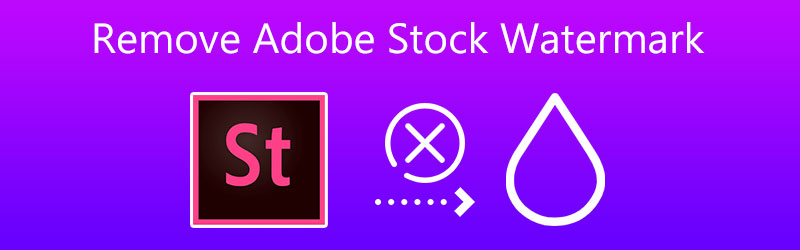
- 1부. Adobe Stock에서 Adobe Stock 워터마크를 제거하는 방법
- 2부. 다른 도구로 Adobe Stock 워터마크를 제거하는 방법
- 3부. Adobe Stock 워터마크 제거에 대한 FAQ
1부. Adobe Stock에서 Adobe Stock 워터마크를 제거하는 방법
Adobe에서 개발한 Adobe Stock은 회사의 Creative Cloud 플랫폼에 완전히 통합된 스톡 사진 서비스입니다. 그것은 사용자가 좋아하는 앱의 인터페이스에서 직접 스톡 사진과 비디오를 검색, 선택, 실험, 편집, 허용 및 적용할 수 있도록 합니다. 다른 스톡 사진 사이트를 사용하는 것과 관련된 번거로움이 없습니다. 사용은 무료입니다. 대신 Adobe Stock에 수수료를 지불해야 하므로 Adobe Stock의 동영상이나 사진에서 워터마크를 제거할 수 없습니다.
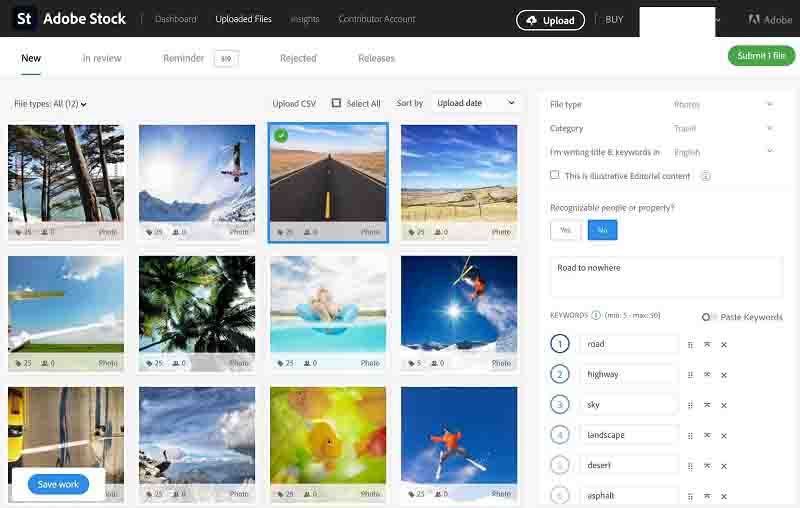
장점 :
- 1억 개 이상의 파일을 사용할 수 있습니다.
- 복잡하지 않고 간단합니다.
- 정기적으로 업데이트됩니다.
- Creative Cloud 소프트웨어 플랫폼 내에서 즉시 액세스할 수 있습니다.
- 정교한 검색 기능이 포함되어 있습니다.
단점 :
- 오디오 트랙이 없습니다.
2부. 다른 도구로 Adobe Stock 워터마크를 제거하는 방법
비용을 지불하지 않는 한 Adobe Stock 웹 사이트의 동영상에서 Adobe Stock 워터마크를 제거할 수 없기 때문입니다. 온라인 및 오프라인에서 액세스할 수 있는 몇 가지 대체 워터마크 제거제가 있습니다. 다음은 몇 가지 예입니다.
1. Vidmore 비디오 컨버터
최고의 Windows 및 Mac 워터마크 제거제는 Vidmore 비디오 컨버터. 100개 이상의 비디오 파일 형식을 지원합니다. 따라서 파일 형식에 관한 문제는 없습니다. 그 외에도 Vidmore Video Converter는 어려움 없이 사용할 수 있는 매우 직관적인 인터페이스를 가지고 있습니다. 소프트웨어의 도구 상자는 비디오의 워터마크를 제거하는 데 도움이 될 것입니다. 파일을 추가하고 프로세스가 완료될 때까지 기다려야 합니다.
Vidmore Video Converter에는 자르기, 다듬기, 효과 및 필터 적용과 같은 편집 도구도 있습니다. 그리고 이러한 효과를 손쉽게 적용할 수 있습니다. Vidmore Video Converter를 사용하여 비디오의 워터마크를 제거하는 데 관심이 있는 경우 아래 자습서가 있습니다.
1 단계: 먼저 다목적 프로그램을 다운로드하여 설치해야 합니다. 그런 다음 런처가 Windows 또는 Mac 장치에서 작동하도록 허용합니다. 모든 것이 해결되면 프로그램을 열 수 있습니다.
2 단계: 프로그램을 열면 위의 섹션을 참조하십시오. 클릭 공구 상자. 당신이에있는 후 공구 상자, 다른 편집 도구가 표시됩니다. 가서 찾아라 비디오 워터마크 제거.
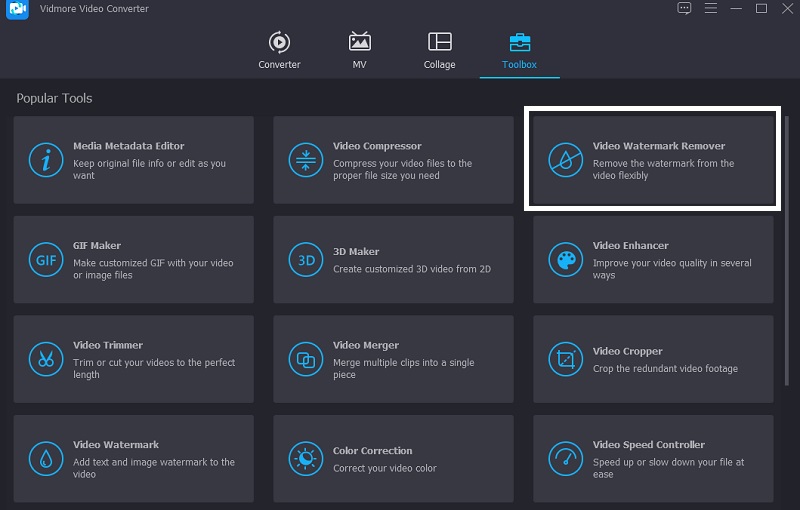
3 단계 : 클릭하면 공구 상자, 중간에 수직선이 보입니다. 수직선을 누르고 폴더에서 비디오를 선택하십시오.
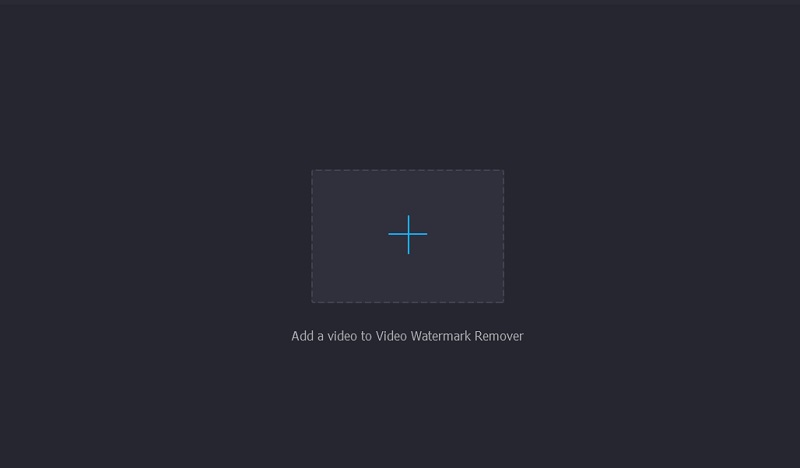
창에서 비디오를 제출하면 다른 편집 세부 정보가 표시됩니다. 클릭 영역을 제거하는 워터마크 추가 화면 아래에 표시됩니다. 그러면 작은 직사각형 모양이 나타납니다. 워터마크가 있는 부분에 붙여주세요. 또한 기본 설정에 따라 워터마크 제거제의 크기를 늘릴 수 있습니다.
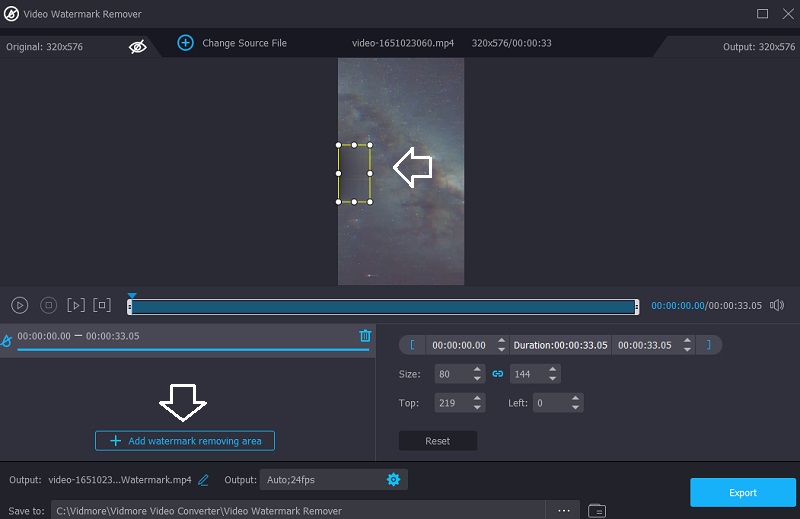
4 단계 : 마지막으로 비디오를 수정하지 않으려면 수출 버튼은 화면 하단에 있습니다.
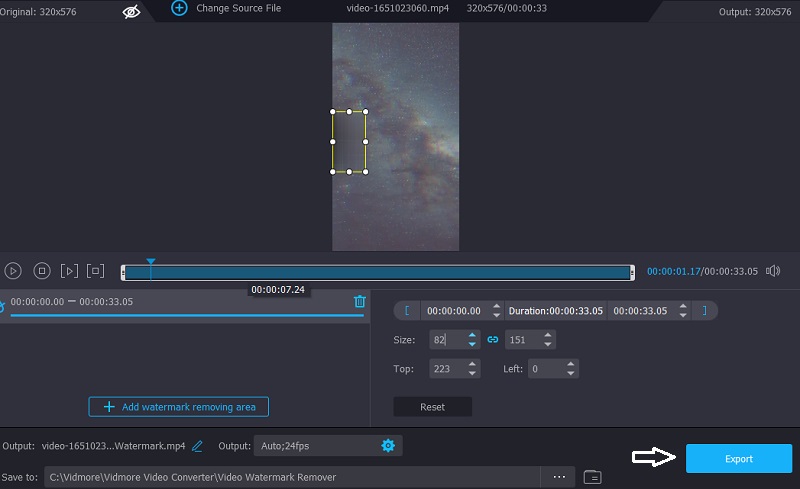
2. SS틱톡
SSSTikTok 애플리케이션은 동영상에서 워터마크를 제거하는 방법 중 하나입니다. 인터넷에서 찾을 수 있는 소프트웨어입니다. 동영상에 이름이 포함되어 있어도 전통적인 의미의 TikTok 동영상이 아니더라도 수정하고 워터마크를 제거할 수 있습니다. 이 응용 프로그램을 사용하면 선택에 제한 없이 영화를 수정할 수 있습니다. 언급할 또 다른 점은 이 웹 플랫폼은 MP4 및 HD를 포함하여 제한된 수의 비디오 형식만 허용한다는 것입니다.
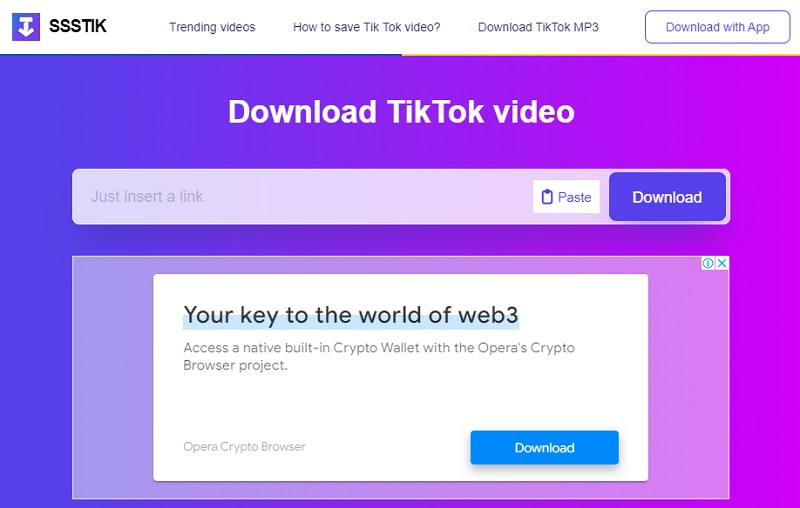
SSSTikTok의 장점:
- MP3 및 MP4를 포함한 몇 가지 음악 및 비디오 형식과 호환됩니다.
- 제한 없이 동영상을 무제한으로 다운로드할 수 있습니다.
- 회원권을 구매할 필요가 없습니다.
SSSTikTok의 단점:
- 워터마크를 제거하는 동안 몇 가지 광고가 표시될 수 있습니다.
3. 틱메이트
TikMate는 필요에 따라 사용할 수 있는 또 다른 웹 도구입니다. 이 사이트에는 워터마크를 지우려는 비디오의 URL이 필요합니다. URL을 메인 화면에 넣으면 바로 워터마크가 지워지고 이미지가 정상적으로 표시됩니다. 온라인으로 사용하거나 소프트웨어 사본을 다운로드할 수 있으므로 경쟁 솔루션보다 우위를 점할 수 있습니다. 그러나 컴퓨터의 하드 드라이브에서 일부 저장 공간을 확보해야 한다고 가정합니다. 이 경우 브라우저를 사용하여 동영상에서 워터마크를 빠르게 삭제할 수 있습니다.
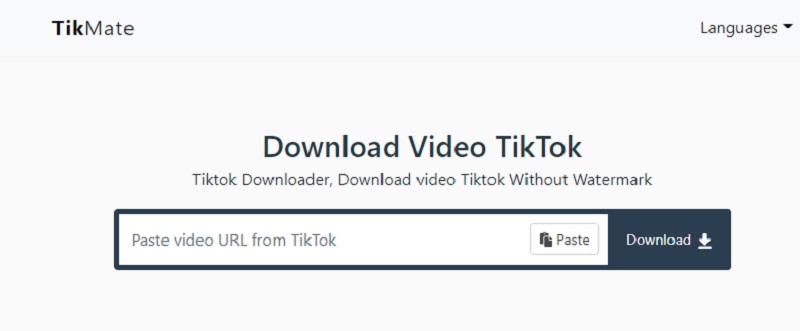
TikMate의 장점:
- 비디오 다운로드 응용 프로그램 TikMate를 사용하면 우수한 품질의 비디오를 다운로드할 수 있습니다.
- 웹 브라우저만 허용됩니다.
TikMate의 단점:
- 이것은 온라인 플랫폼이기 때문에 더 많은 광고를 보게 될 것입니다.
3부. Adobe Stock 워터마크 제거에 대한 FAQ
Adobe Stock을 구매할 가치가 있습니까?
Adobe Stock은 유익한 서비스입니다. 상당히 경제적이고 모든 자산이 로열티 프리이기 때문에 유연성과 저렴한 비용 측면에서 유리합니다. Adobe Stock은 Creative Cloud를 사용하는 디자이너를 위한 스톡 사진에서 최고의 선택입니다. 그럼에도 불구하고 스톡 이미지를 구매하려는 사람에게는 매우 건전한 옵션이기도 합니다.
Adobe Stock이 왜 그렇게 비싼가요?
언뜻 보기에 주식은 약 49의 비용 비율로 판매되는 비싼 것처럼 보입니다. 그러나 Adobe는 수년 동안 정기적으로 프리미엄 가치 평가를 받았습니다. 주요 원인은 Adobe가 긴 성장 활주로와 상당한 잠재 시장을 가지고 있기 때문입니다.
Adobe Stock의 워터마크를 제거하면 품질이 저하됩니까?
사용하는 워터마크 제거제에 따라 다릅니다. 그러나 더 나은 사용자 경험을 위해 Vidmore Video Converter를 사용할 수 있습니다. 매우 직관적인 인터페이스 외에도 워터마크를 효율적으로 제거합니다.
결론
이 게시물은 사용자에게 Adobe Stock 워터마크를 제거하는 방법. 모든 온라인 및 오프라인 플랫폼은 비디오의 워터마크를 제거하는 데 도움이 됩니다. 그러나 온라인 도구가 제한적이고 광고가 넘쳐나기 때문에 오늘날 시장에서 가장 쉬운 워터마크 제거제인 Vidmore Video Converter를 사용하는 것을 고려할 수 있습니다.


